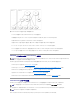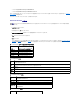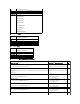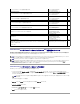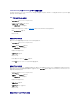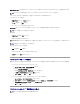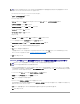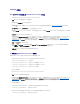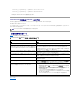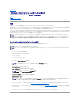Users Guide
関連オブジェクトプロパティ ウィンドウを利用することで、ユーザーまたはユーザーグループ、特権オブジェクト、および RAC デバイスまたは RAC デバイスグループの関連付けを行うことができま
す。
ユーザーおよび RAC デバイスのグループは追加が可能です。 デル関連グループの作成は、他のグループの作成と同様に行われます。
ユーザーまたはユーザーグループの追加方法:
1. 関連オブジェクト を右クリックし、プロパティ を選択します。
2. ユーザー タブを選択してして、追加 を選択します。
3. ユーザーまたはユーザーグループの名前を入力し、OK をクリックします。
特権オブジェクト タブをクリックして、RAC デバイスへの認証時のユーザーまたはユーザーグループの特権を定義する関連に対して、特権オブジェクトを追加します。
特権の追加方法:
1. 特権オブジェクトタブを選択し、追加 をクリックします。
2. 特権オブジェクトの名前を入力し、OK をクリックします。
製品 タブをクリックして 1 台以上の RAC デバイスを関連に追加します。 この関連デバイスは、定義されたユーザーまたはユーザーグループによって利用可能なネットワークに接続する RAC デバイ
スを指定するものとなります。
RAC デバイスまたは RAC デバイスグループの追加方法:
1. 製品 タブを選択してして、追加 を選択します。
2. RAC デバイスまたは RAC デバイスグループの名前を入力し、OK をクリックします。
3. プロパティ ウィンドウで、適用 の後、OK をクリックします。
ドメインコントローラの SSL の有効化
Microsoft エンタープライズのルート認証局(CA)を利用して自動的にすべてのドメインコントローラ SSL 証明書を割り当てる場合は、次の手順を実行して各ドメインコントローラの SSL 証明書を有効に
します。
1. ドメインコントローラに Microsoft エンタープライズのルート CA をインストールします。
a. スタート® コントロール パネル® プログラムの追加と削除 を選択します。
b. Windows コンポーネントの追加と削除 を選択します。
c. Windows コンポーネント ウィザード で、証明書サービス チェックボックスを選択します。
d. CA の 種類 に エンタープライズのルート CA を選択して、次へ をクリックします。
e. この CA の共通名 を入力し、次へ に続いて 完了 をクリックします。
2. 各コントローラに SSL 証明書をインストールして、使用するそれぞれのドメインコントローラの SSL を有効にします。
a. スタート® 管理ツール® ドメイン セキュリティ ポリシー の順にクリックします。
b. 公開キーポリシー フォルダを展開し、自動証明書要求の設定を右クリックします。 新規作成 を選択し、自動証明書要求 をクリックします。
c. 自動証明書要求のセットアップウィザード で 次へ をクリックし、ドメインコントローラ を選択します。
d. 次へ に続いて 終了 をクリックします。
ドメインコントローラルート CA 証明書のエクスポート
メモ:Windows 2000 モード以上を使用する場合は、ドメインをユーザーまたは RAC オブジェクトでスパンするためにユニバーサルグループを使用します。
メモ:追加は、1 つの関連オブジェクトにつき特権オブジェクト 1 個のみです。
メモ:1 つの関連オブジェクトに対して複数の RAC デバイスを追加できます。
メモ:Windows 2000 を使用する環境では手順が以下とは多少異なる場合があります。